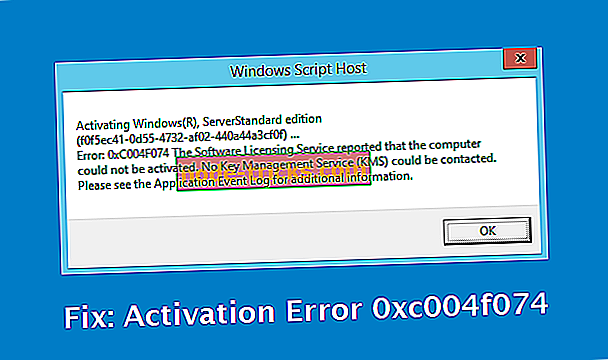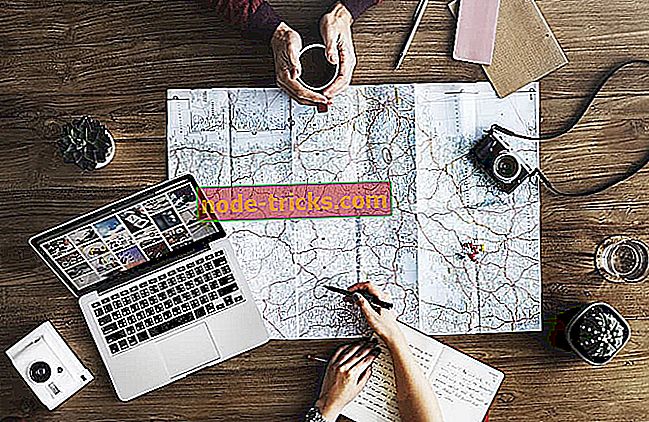iPadがWindows 10 PCで充電されていない場合はどうしますか?
iPadをWindows 10 PCに接続しても充電されない場合は、それが大きな問題になる可能性がありますが、今日の記事では、この厄介な問題を解決する手助けをします。
WindowsラップトップとApple製品はうまくいっていないようです。 WindowsマシンがどのようにiPadやiPhoneを充電しないのかについて多くの不満がありました。
まれにハードウェア(稲妻コネクタ)が故障していますが、ほとんどの場合、少し手間がかかるのはソフトウェアです。
トラブルシューティングの手順をいくつか記載しましたが、それらに従って、Windows PCがiPadを充電するようにしてください。
iPadをコンピュータに接続すると充電されていないと表示される 今、直してください
- 再起動
- ケーブルとポートを確認してください
- バッテリーインジケーターの問題
- iTunesでデバイスを復元する
- 雷コネクタを介してAppleデバイスをWindows PCに接続します
- 壁充電器を使う
解決策1 - 再起動
これは私が問題に関係なく常に実行する1つのステップです。 強制再起動は悪くなったことを和らげ、あなたのハードウェアがより良く動くことを確実にするでしょう。 これを行うには、iPadのスリープ/スリープ解除ボタンを押し続けます。
iPhoneの場合は、ホームボタンとスリープ/スリープ解除ボタンを同時に押し続けます。 理想的には、これはスクリーンを消し、デバイスを再起動モードに強制するべきです。 その間、私はまたあなたのWindowsラップトップを再起動することをお勧めします。
解決策2 - ケーブルとポートを確認する

はい、不完全なケーブルは物事を裏返しにする可能性があります。 それ以上のトラブルシューティングステップに進む前に別の装置か最もよい壁の充電器にそれを差し込むことによってケーブルをチェックしてください。 使用中にケーブルが消耗することがよくあります。
Apple Lightningケーブルは、各コネクタの端で引き裂かれることで有名です。 また、十分な注意を払ってサードパーティ製のケーブルを購入するようにしてください。Apple認定のアクセサリを購入することをお勧めします。
次にやるべきことはあなたの家族や友人からケーブルを借りることです、この方法であなたはまた、装置とケーブルの両方の故障を除外することができます。 また、別のUSBポートに接続してみてください。最後になりますが、接続が緩んでいないかどうかを確認してください。
解決策3 - バッテリーインジケータの問題
これは私が今まで聞いたことがある最も奇妙なことの一つです。 Appleフォーラムの関係者は、全体的な問題はiPadのバッテリーインジケーターにあると言っています。 彼らによると、iPadは予想どおりに充電されますが、充電インジケータは点灯しません。
バッテリーヘルスアプリをインストールして、WindowsマシンがiPadを充電しているかどうかを確認します。充電電圧が規定の範囲内であることを確認してください。
解決策4 - iTunesでデバイスを復元する
私はiTunesを使って復元した後、私のiPhone上でいくつかの問題を整理しました。 Appleのケアでも、最後の手段としてデバイスをリセットして復元するように求められます。
この手順が失敗した場合でも、Apple Careに連絡する必要があります。 復元プロセスを開始する前に、必ずバックアップを取ってください。 以下の手順に従って、iPadまたはiPhoneをバックアップして復元してください。
解決策5 - 雷コネクタを介してAppleデバイスをWindows PCに接続する
- 左上隅から[ デバイス ]タブを選択します。
- このステップでバックアップをクリックし、プロセスが終了するのを待ちます。
- 「 復元」をクリックして、もう一度プロセスが終了するのを待ちます。
- 心配しないで、プロセス中にデバイスが数回再起動するのは当然です。
それ以外のすべてが失敗し、iPadがApple Serviceに電話をかける時間を請求していない場合。 彼らは、電気的障害またはハードウェアに関する他の問題を正確に突き止めることができます。
解決策6 - 壁充電器を使う

あなたのiPadがPCに接続されている間に充電しないなら、おそらく問題は不十分な電力に関連しています。 あなたのPCは壁の充電器と同じ量の電力を生産することはできません、そしてそれはこの問題の原因かもしれません。
この問題を解決するには、iPadを壁掛け充電器に接続し、それが機能するかどうかを確認してください。 壁の充電器を使用しているときにデバイスの充電器がある場合は、お使いのPCが正しく設定されていないか、USBポートに十分な電力を供給していない可能性があります。
あなたがAppleCare +を持っているならば、修理の費用と新しい装置を買うことの費用を比較しないならば、そのよくて良い計画を立てます。 また、Apple Careの役員にポートのほこりを取り除くように依頼してください。